Компьютеры будут издавать некоторый шум во время работы, но он не должен быть достаточно громким, чтобы отвлекать вас или вызывать раздражение. Если ваш компьютер издает слышимый жужжащий звук, это может означать, что что-то не так с внутренним оборудованием.
Жужжание компьютера возникает из-за закупоренных корпусных вентиляторов, ослабленных винтов и кабелей, поврежденного DVD/CD-ROM, неисправных дисков HDD, перегрузки процессора, свиста катушки или перегруженного блока питания. В первую очередь, выясните, откуда он исходит, и исправьте проблему соответствующим образом, чтобы уменьшить шум.
В этой статье я составил подробный список из семи наиболее распространенных причин, по которым ваш компьютер или ноутбук гудит. И не беспокойтесь, так как я также включил потенциальные исправления, которые вы можете применить для устранения каждой из возможных причин.
7 причин, по которым компьютер гудит и как это исправить
Жужжащий шум, исходящий от вашего компьютера, обычно является признаком аппаратной неисправности. Но узнать, какой именно аппаратный компонент неисправен, может быть непросто.
Что делать если Шумит компьютер?
Часто вы можете определить, откуда исходит жужжащий шум, просто внимательно прислушавшись. Приблизьте ухо к компьютеру и попытайтесь выяснить, какой компонент шумит.
Как правило, это проще сделать на настольных компьютерах, чем на ноутбуках, где все части плотно упакованы.
При этом, даже если вы не можете понять, какая именно часть вызывает проблему, не волнуйтесь. Я составил следующий список, в котором перечислены семь причин, почему они могут создавать гудящий шум и как его их исправить.
Пыльные или закрытые вентиляторы корпуса
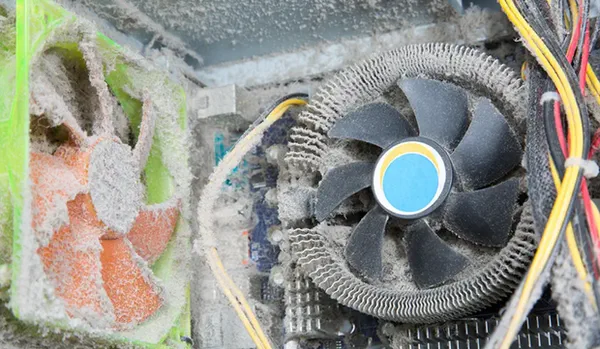
Грязные корпусные вентиляторы являются наиболее распространенной причиной компьютерного шума. К сожалению, вентиляторы со временем пылятся, и со временем вентиляторам становится всё труднее охлаждать ваш компьютер или ноутбук. Вентиляторы начинают вращаться быстрее, чтобы компенсировать проблемы с охлаждением, и создают мягкое жужжание или гудение.
Точно так же, если в корпусе ПК или ноутбуке отсутствует достаточный поток воздуха, это приведет к чрезмерной работе и шуму вентиляторов. Чаще всего это происходит, когда вы кладете ноутбук прямо на кровать или подушку. То же самое происходит, когда корпуса ПК располагаются в глухом пространстве, особенно если блокируются вентиляционные отверстия.
Как исправить
Лучший способ очистить пыльные вентиляторы – просто провести по ним пылесосом или протереть тряпкой. Избегайте использования фена (если он не имеет режима «холодный»), потому что горячий воздух может повредить внутреннее оборудование. Кроме того, если вы достаточно технически подкованы, вы можете извлечь систему охлаждения и вручную стереть пыль.
Лучше всего это делать с помощью салфетки из микрофибры и легкого давления. Вентиляторы изготовлены из пластика и могут легко погнуться или сломаться. Помимо этого, также рекомендуется предоставить вентиляторам достаточно места для потока чистого воздуха. Для этого используйте подставку для ноутбука, а не ставьте его на кровать или подушку.
Что делать, если шумит ПК? #HappyPC
Обязательно оставляйте зазор не менее 10 см между вентиляционными отверстиями корпуса ПК и любой поверхностью, например, стеной или столом. Обратите внимание на корпусные вентиляторы вашего компьютера. Независимо от того, слышите ли вы гудящие звуки, вы должны содержать их в чистоте. Грязь и пыль внутри вашего ПК могут привести к гораздо более серьёзным проблемам, если оставить их на долгое время. Если вентилятор всё ещё шумит после хорошей очистки, вам необходимо заменить его новым.
Ослабленные винты и провода

Ослабленные винты и провода/кабели, как правило, чаще встречаются на настольных компьютерах. Эта проблема обычно не возникает в ноутбуках, если только они не были недавно разобраны для обновления или ремонта. Иногда свободный кабель подходит к одному из вентиляторов. Затем по нему начинают ударять лопасти вентилятора, создавая жужжание или быстрые щелчки. Аналогичным образом, ослабленный винт может привести к смещению конструкции корпуса, что, в свою очередь, может привести к небольшому смещению вентиляторов.
Как исправить
Чтобы исправить проблему ослабленных кабелей, откройте компьютер, отодвиньте кабели от вентиляторов и закрепите их, чтобы они не упали обратно. Чтобы починить ослабленные винты, достаточно их просто затянуть. При необходимости заранее выровняйте корпус. Примечательно, что сделать это сравнительно проще на настольных компьютерах, чем на ноутбуках.
Кроме того, самостоятельное вмешательство во внутренние компоненты ноутбука может привести к аннулированию гарантии. По этим причинам я рекомендую проверить ноутбук у специалиста, если вы считаете, что внутри есть свободный провод.
Поврежденный DVD/CD-ROM
Дисководы DVD/CD-ROM издают слабое жужжание во время использования. Происходит это из-за того, что помещенный внутрь компакт-диск или DVD-диск вращается с высокой скоростью по мере его считывания устройством. Как правило, этот шум не слишком громкий или раздражающий. Однако, если устройство повреждено, это может привести к очень заметному гудению и потрескиванию. Помимо этого, DVD/CD-ROM также может начать урчать, если внутрь попадают частицы пыли или если вставлен треснувший или сильно поцарапанный DVD/CD.
Как исправить
- Откройте DVD/CD-ROM и очистите его пылесосом.
- Выньте все DVD или компакт-диски, которые были внутри, и проверьте их на наличие царапин или трещин. Если они присутствуют, прекратите использование и выбросьте диск. Если он не повреждён, используйте ткань из микрофибры, чтобы очистить диск и удалить частицы пыли.
- Снова вставьте очищенный диск обратно в устройство, чтобы проверить, продолжает ли он издавать звуки. Если да, скорее всего, устройство повреждено и потребуется ремонт или замена.
Тем не менее, следует отметить, что если вы заметили жужжание, исходящее от устройства, когда диск не был вставлен, лучше всего вызвать специалиста.
Неисправные жёсткие диски
Нормально работающий жёсткий диск (HDD) может издавать низкий гул или щелчки. Это связано с тем, что внутри жесткого диска находится множество компонентов, движущихся с высокой скоростью. Однако, если эти компоненты изнашиваются или соприкасаются друг с другом, может быть слышно жужжание, свист или скрежет. Вы можете даже услышать периодические удары.
Эти звуки, по сути, являются предупреждающими признаками отказа жесткого диска, что может произойти через несколько минут или нескольких месяцев. Поскольку трудно точно сказать, когда это может произойти, настоятельно рекомендуется сделать резервную копию данных и заменить диск.
Как исправить
Если ваш жёсткий диск выходит из строя, вы мало что можете сделать, чтобы это исправить. Единственным вариантом является резервное копирование данных на новый исправный жесткий диск или, что предпочтительнее, на SSD (твердотельный накопитель), который не имеет движущихся частей и гораздо быстрее, чем диски HDD. Но, как определить, поврежден ли жёсткий диск? Неисправный жёсткий диск также приводит к другим проблемам, таким как низкая скорость чтения и записи. Вы также можете заметить, что некоторые файлы на вашем диске повреждены (не открываются).
Перегрузка центрального процессора
Если вы замечаете громкое жужжание только при запуске игр с интенсивным использованием графики или при редактировании видео 4K, то это, вероятно, связано с перегрузкой процессора. Совет.
Убедитесь, что у вас установлен качественный процессорный кулер, а термопаста относительно свежая, чтобы вы могли быть уверены, что перегрев процессора не является результатом неподходящего кулера или старой термопасты. ЦП нагревается, когда выполняет задачи, интенсивно использующие ЦП, что приводит к перегрузке вентиляторов для охлаждения системы.
В результате высокоскоростные вентиляторы издают слышимый жужжащий шум. Это может раздражать, но это совершенно естественно. Вы также можете заметить шум при открытии определенной программы, хотя и мало ресурсоемкой. В этом случае виновата ошибка или вирус в конкретном приложении, вызывающий высокую загрузку ЦП.
Как исправить
- Откройте диспетчер задач в Windows, нажав Ctrl + Shift + Esc ;
- Просмотрите список всех запущенных приложений и процессов в вашей системе, чтобы узнать, не загружает ли конкретное приложение или процесс ваш ЦП. Если да, то вы нашли виновника.
- Если это не то, что вы используете, просто закройте приложение. Однако, если вы используете приложение, убедитесь, что другие программы не запущены, когда оно используется. Таким образом, вы освободите ресурсы ЦП и посвятите их одному приложению, что снизит общую нагрузку.
Ещё одна вещь, которую следует помнить, это то, что некоторые вредоносные программы могут вызывать высокую загрузку ЦП. Если вы подозреваете, что система заражена, используйте антивирусное программное обеспечение, чтобы найти и удалить вредоносное ПО.
Свист катушки

Свист катушки относится к электромагнитному явлению, когда катушки внутри определенных электронных компонентов начинают вибрировать с нужной частотой, создавая слышимый и раздражающий скулящий шум – отсюда и название. В компьютерах свист катушки, в основном, связан с видеокартой, когда она испытывают сильную нагрузку либо в требовательных играх, либо при редактировании видео с высоким разрешением. Ещё одним распространенным источником шума катушки являются адаптеры питания, используемые для зарядки ноутбуков или подачи питания на большие мониторы. Это чаще всего встречается со старыми устройствами, в которых используются блоки питания.
Как исправить
К сожалению, вы мало что можете сделать со свистом катушки. Кроме того, большинство производителей не дают гарантии на отсутствие свиста катушки, поэтому видеокарту также нельзя заменить. Если вы заметили, что шум исходит от вашей видеокарты, я рекомендую постараться не слишком зацикливаться на этом.
Пока вы играете в игры с интенсивной графикой, наденьте гарнитуру ANC (активное шумоподавление), чтобы заглушить шум. Если свист катушки исходит от адаптера питания, отодвиньте его как можно дальше от устройства, чтобы уменьшить шум. Не накрывайте адаптер питания, так как это может привести к перегреву и даже к взрыву. Поскольку нет никакого решения для устранения свиста катушки, лучший способ избежать этого – купить компоненты, нечувствительные к нему. Поэтому перед покупкой нового оборудования обязательно читайте отзывы пользователей, чтобы узнать, жалуются ли другие пользователи на уровень шума.
Перегруженный блок питания
Блоки питания отвечает за подачу питания на различные компоненты вашего настольного ПК. Ноутбуки не имеют блоков питания и не сталкиваются с проблемами, связанными с ними. Если процессору или видеокарте требуется больше энергии, блоку питания придётся работать усерднее, что может привести к избыточному выделению тепла.
Вот почему все современные блоки питания оснащены специальными вентиляторами для охлаждения устройства. Эти вентиляторы могут издавать слышимый жужжащий шум, если блок питания находится под нагрузкой. То же самое может произойти, если вентиляторы запылятся или если путь для воздушного потока будет затруднён.
Как исправить
Основные выводы
Гудение компьютера может быть вызвано пыльными вентиляторами корпуса, незакрепленными кабелями, ударяющими о другие части, поврежденными DVD/CD-ROM, неисправными жёсткими дисками, свистом катушек, высокой загрузкой ЦП, а также перегруженными блоками питания.
Чтобы уменьшить этот шум, держите вентиляторы в чистоте и не препятствуйте потоку воздуха. Кроме того, уменьшите нагрузку на ЦП, удалив нежелательные приложения и проверив компьютер на наличие вредоносных программ.
Используйте блок питания с достаточно высокой мощностью, подходящей для вашего ПК.
Однако, если после применения этих исправлений вы по-прежнему замечаете жужжание, возможно, некоторые компоненты повреждены или неисправны, и вам необходимо отремонтировать или заменить их.
Источник: windows-school.ru
Поиск источников шума в вашем системном блоке
Если вы предполагаете, что это очередной пост про основы аэродинамики, про вентилляторы и бла-бла-бла, то вы ошибаетесь. В данном посте я хочу описать пару практических приёмов — как определить что же конкретно шумит в конкретно вашем системном блоке.
Сразу оговорюсь, что я пишу не про оверклокеров, которые всегда располагают оборудованием вроде стетоскопа и осциллографа, а так же не пишу про владельцев модных штук типа Antec open-air. Пост про обычных пользователей обычных настольных ПК.
Если просто погуглить эту тему, то наверх всплывают практически одинаковые статьи про типовые источники шума: привода и жёсткие диски, вентилляторы на компонентах, и вентилляторы в корпусе. Для начала отлично, скажете вы, иногда можно заглянуть внутрь работающего компа и невооруженным взглядом слухом определить проблему. И пойти в магазин за новым кулером и огромным медным дикобразом-радиатором.
Но в большинстве случаев это не так. Вскрываешь корпус, и ёлки-палки, шумит-то практически всё, и шумит на первый взгляд одинаково. Что делать?
Способ первый, банальный:
Просто прижмите пальцем центр крыльчатки вентиллятора (не суйте пальцы в лопасти). Если шум стихает — дело в нём. Рекомендуется делать такое только по отношению к корпусным вентилляторам, и только на пару секунд, не больше. Если не лень — отключайте вентилляторы по-отдельности и слушайте разницу.
Раздобудьте где-нибудь деревянную палочку длиной сантиметров 30 и толщиной 3-5 мм. Таких обычно бывает навалом в любом строительном магазине, такой пруток квадратного сечения, называется «штапик» — этой штукой наши папы и мамы крепили стёкла к деревянным оконным рамам. Убедитесь в том, что на палочке нет заусенцев, и аккуратно возьмите её конец в зубы. Не просто в рот, а в зубы.
Другим концом ткнитесь в подозреваемый участок системного блока. И аккуратно закройте уши ладонями.
Разница в ощущениях от вибрации поможет определить наиболее явные источники.
Возьмите лист хорошей бумаги формата A4 и скатайте конус. Если бумага тонкая — возьмите два листа. Тонкий конец сделайте диаметром с мизинец, а широкий — размером с ладонь. Переверните конус и вставьте в ухо, а широким концом направляйте на источники шума. Свободной рукой закройте другое ухо.
И слушайте.
Напоследок: тот же бумажный конус может послужить отличным инструментом для выдувания скопившейся пыли. Физика проста — ваш выдох в широкую часть конуса создаёт мощную и тонкую струю воздуха из его другого конца. Пыль прекрасно вылетает из всех углов и щелей. Берегите глаза. И удачи вам в борьбе с шумом 🙂
Источник: habr.com
Почему шумит системный блок компьютера и что делать?
Шум из системного блока – это всегда плохой признак работы компьютера. От него следует избавиться не только потому, что он раздражает нам слух, но также он может влиять на производительность компьютера, а ещё на износ деталей. Сегодня из этой статьи Вы узнаете, почему шумит компьютер (в частности его системный блок) и что нужно сделать, чтобы убрать излишний шум, вернув компьютер к прежнему уровню звука при работе.

7 причин, почему шумит системный блок компьютера
- Проблема с жестким диском. Причиной шума является особенность работы жесткого диска. Причем это может быть не шум, а треск, скрежет и даже постукивание. Особенно это заметно, когда Вы копируете или записываете что-либо на жесткий диск. Подобные звуки свидетельствуют либо об износе механизма, либо о некачественном материале. Поэтому шум может возникнуть, как после долгого и упорного использования ПК, так и сразу после покупки. Затягивать с этим не стоит, так как если HDD-диск окончательно выйдет из строя, то Вы потеряете файлы и документы, хранящиеся в компьютере, навсегда и безвозвратно. Поэтому выбирать жесткий диск следует тщательно, обращая внимание на отзывы других владельцев, а также советы продавцов-консультантов. Безусловно, и на нашу статью о том, как правильно выбрать HDD-диск стоит обратить внимание.
- Запыленная видеокарта. Это устройство создает всегда максимум шума или даже лучше сказать гула в помещении. Если быть точным, то виноват скорее кулер (вентилятор), который остужает плату. Он зачастую небольшой в диаметре, но даже его одного достаточно, чтобы создать громкий и неприятный шум. Он, как правило, расположен «кверху ногами» и лопастями может касаться края коробки видеокарты. Избежать подобного шума достаточно сложно, проще выбрать новую видеокарту и установить её в свой системный блок. Вы сможете решить вопрос и без покупки нового устройства, однако для этого потребуется отсоединить видеокарту от материнской платы, а после чего разобрать, чтобы добраться до кулера и смазать его, что очень проблематично! Также не забывайте, что это комплектующее очень хрупкое и его легко можно сломать. Если удастся всё же добраться до оси, то её нужно проверить на целостность, а после чего смазать силиконовым маслом, которое достаточно долго будет оставаться внутри кулера и тем самым препятствовать возникновению шума. Если ось уже сместилась и при кручении создается трение о края коробки, то коробку можно слегка обрезать или спилить. Выглядеть будет не очень эстетично, «но зато дешево, надёжно и практично» (с)!
- Забит кулер процессора. Ещё одна причина, которая создает массу неудобств пользователю компьютера. Как Вы знаете, на любой материнской плате установлен процессор, который ещё называют «камнем», так вот на этот камень дополнительно устанавливают радиатор с кулером. Созданная конструкция достаточно громоздка и отлично собирает в себе пыль, так как кулер вдувает воздух (из системного блока) для охлаждения радиатора, который в свою очередь передает температуру процессору. В итоге, между кулером и радиатором скапливается большой слой пыли, который постепенно нарастает, тем самым усложняя движение вентилятора. Пылевая прослойка добавляет лишний шум, а также она заходит в ось от чего теряются обороты, и начинает слышаться гул. Избавиться от всего это очень просто! Сперва отсоедините вентилятор, почистите его и радиатор от пыли. Теперь разберите сам радиатор и смажьте ось всё тем же силиконовым маслом. Теперь соберите всё обратно, хорошенько затянув шурупами, чтобы не создавать лишней вибрации.


Что делать, чтобы избавиться от шума из системного блока?
- Сменить систему охлаждения. Избавиться от шума раз и навсегда поможет только кардинальная смена охлаждения, а именно замена её на жидкостную. Таким образом, не вентиляторы будут охлаждать комплектующие компьютера, а жидкости, при помощи насосов, теплосъёмников, радиаторов, шланг, датчиков и тому подобных устройств. Разница будет достаточно ощутимой, однако стоит такая система около 500 (а иногда и больше) долларов США. Слишком дорогое удовольствие!
- Сменить коробку системного блока. Порой достаточно сменить коробку системного блока, чтобы снизить уровень шума. К примеру, можно выбрать коробку с шумо- и виброизоляцией (или даже сделать подобную самостоятельно). Подумайте ещё и о ножках, на которых стоит системный блок, они должны быть мягкими хорошо поглощать вибрацию, т.е. прорезиненными.
- Сменить кулеры. Самый оптимальный вариант уменьшения шума (малозатратный и ощутимый по слуху) – это заменить все старые кулера на новые, более современные и бесшумные. Однако тут нельзя будет мелочиться, иначе эффекта Вы, как такового не почувствуете! Некоторые даже можно настраивать, выбирая либо тихий режим вращения, либо громкий, но более мощный (он нужен для тех случаев, когда ПК будет долго эксплуатироваться, без перерывов).
- Проводите регулярную чистку ПК. Если Вы постоянно читаете наш журнал, то практически в каждой статье мы упоминаем о чистке компьютера, так как она действительно очень важна и полезна для системного блока, поэтому не упускайте этот момент из наших рекомендаций. Ведь регулярная читка избавит Вас от лишних проблем, связанных с шумом, доносящегося из системного блока.

Теперь Вы знаете обо всех причинах шума из системного блока, а также как избавиться от него.
Источник: masterservis24.ru